Как оптимизировать работу компьютера и исправить ошибки
Kerish Doctor 2019 – это одна из лучших программ для оптимизации работы компьютера под управлением операционной системы Windows 7/8/10. Программа платная (стоит копейки), но есть бесплатный пробный период 15 дней, в течении которого доступны все функции!
Кому лень читать, вот мой видео-обзор:
Сразу хочу заметить, что это не очередной чистильщик реестра и временных файлов. Эта программа чем-то похожа на антивирус, т.е. тоже работает в реальном времени в памяти компьютера и постоянно обновляет свои базы алгоритмов, угроз, системных компонентов и т.д.
Скачайте или купите программу по минимальной цене:
После установки, по умолчанию, программа включается в работу в режиме реального времени и загружается вместе с Windows. С этого момента всё под контролем:
- предотвращение сбоев операционной системы в реальном времени
- слежение за цифровым мусором
- защита компьютера от вредоносных и опасных приложений
- контроль за множеством системных параметров, включая новые объекты в автозагрузке
- а также ускорение игр!
Полная проверка и оптимизация компьютера
В меню «Обслуживание» можно запускать диагностику отдельно по пунктам, но я предлагаю сразу запустить полную проверку:
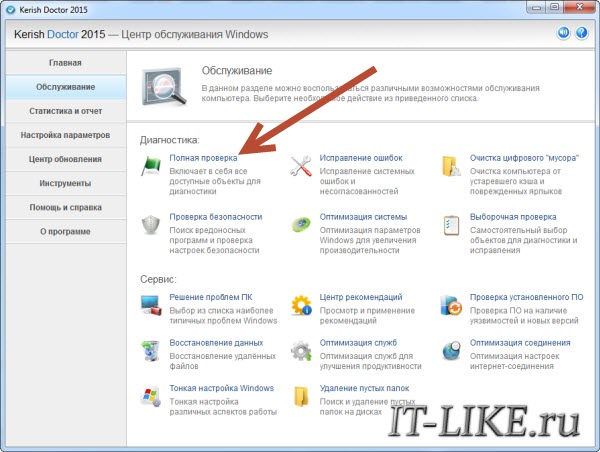
У меня на это ушло около 20 минут, больше всего времени занял поиск «цифрового мусора». По окончанию сканирования выводится длинный отчёт о найденных в системе ошибках. Вот что у меня нашло после запуска:
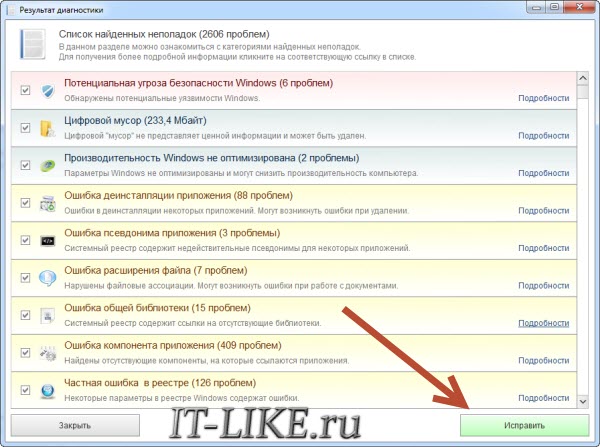
Отчёт состоит из более чем десяти пунктов, и в каждом свои ошибки и рекомендации. Например, пункт «Ошибка расширения файла». Если нажать кнопку «Подробности», то можно детально изучить найденные проблемы и снять, при желании, лишние галочки:
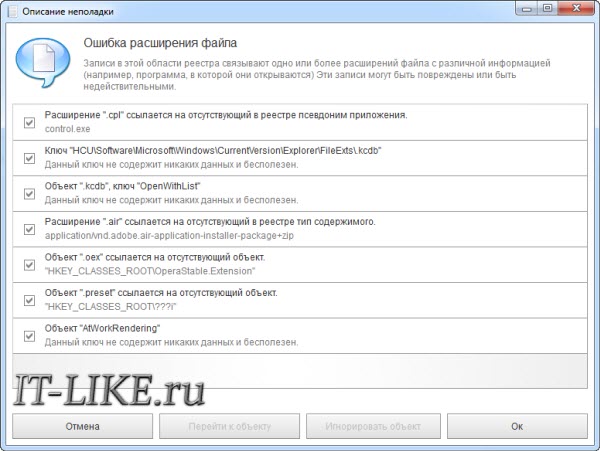
Рекомендуется ничего не менять, если не знаете что делаете. Для исправления найденных проблем нажимаем «Исправить». На всякий случай, перед запуском программа создаёт точку восстановления системы. Это нужно делать при любых изменениях системных параметров чтобы была возможность откатиться.
Порадовала работа модуля «Очистка цифрового мусора». При первом запуске было найдено почти 2 гигабайта различного мусора в системных папках, при том что я не захламляю свой жёсткий диск и периодически его чищу. ПО просматривает не только временные файлы Windows и чистит кэш браузеров, но и находит мусор в других, более экзотических местах 🙂 База с местами поиска регулярно обновляется, как, впрочем, и другие базы с алгоритмами поиска неисправностей.
В режиме работы реального времени (по умолчанию) проблемы будут выявляться автоматически. Например, при заблокированном диспетчере задач появится предупреждение об обнаруженной угрозе:
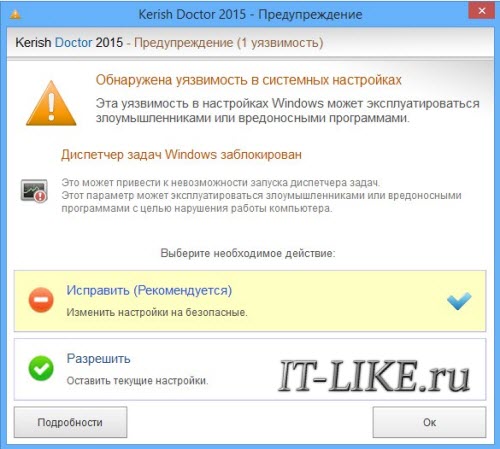
В таких случаях рекомендуется исправлять проблемы. Кстати, Kerish Doctor умеет обнаруживать и обезвреживать некоторые вредоносные программы. Но это НЕ АНТИВИРУС. Т.е., иметь полноценный антивирус по-прежнему необходимо! Если появляются уведомления об одной и той же проблеме, даже после многократного её исправления, то в срочном порядке проведите полную проверку компьютера антивирусом!
Решаем любые проблемы Windows!
То, что можно исправлять с помощью Kerish Doctor 2019, иначе как «взрыв мозга», я назвать не могу. Что обычно делает пользователь, получив какую-нибудь системную ошибку или проблему? Первым делом идёт в интернет и ищет способы решения своей неприятности. Попадает на какой-нибудь сайт, например мой 🙂 и проделывает указанные действия. Это либо операции с файлами, редактирование реестра или скачивание и установка дополнительного софта. Но в Kerish Doctor уже собраны десятки популярных проблем, исправить которые можно одним кликом мышки! И список постоянно пополняется!
Давайте зайдём в меню «Обслуживание – Решение проблем ПК»
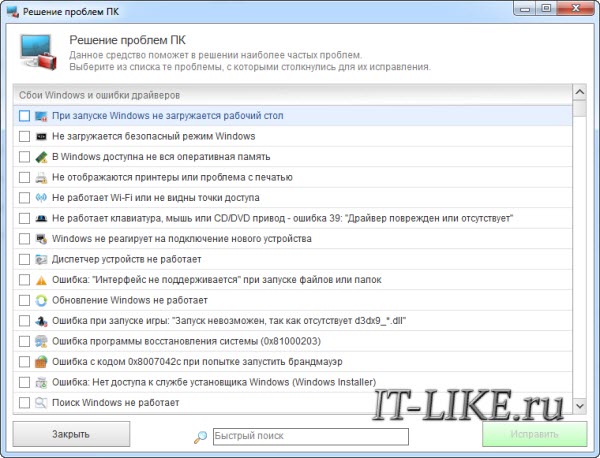
При запуске Windows не загружается рабочий стол? Пожалуйста! Ставим галочку, жмём исправить и вуаля! Проблема решена! Это простое действие может заменить мою статью, посвящённую этой же проблеме. Или же, например, «Нет доступа к службе установщика Windows Installer», у меня есть большая статья и на счёт этой проблемы тоже. Возможно, отметив эту галочку всё решится проще.
Или вот, «Windows не реагирует на подключение нового устройства». Я думаю такая ситуация поставит пользователя в тупик. Куда копать, что делать? А всё решаемо одним кликом. Программа исправит отсутствующие или неверные данные в реестре и всё заработает. Я не поленился и сделал скриншоты всех основных пунктов оптимизации работы компьютера
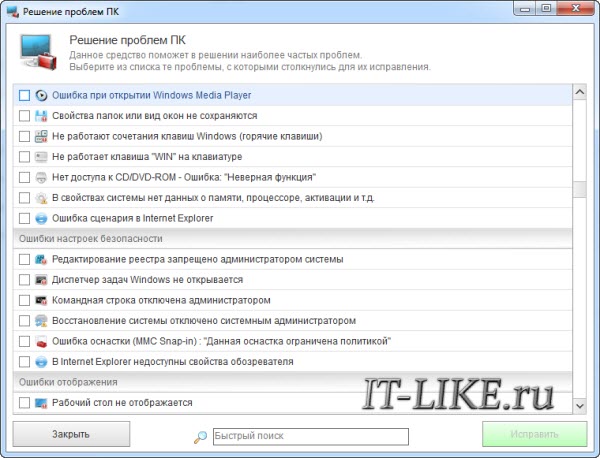
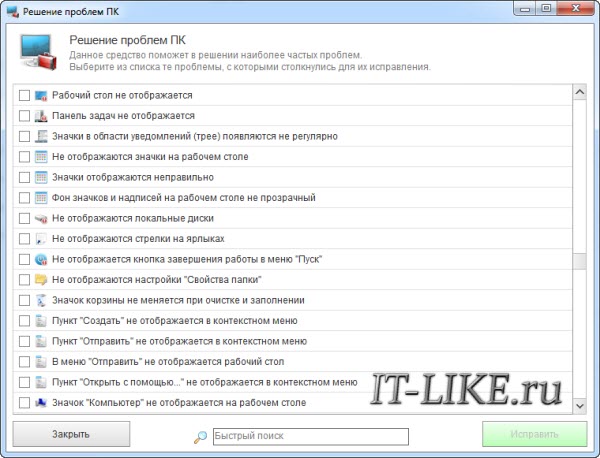
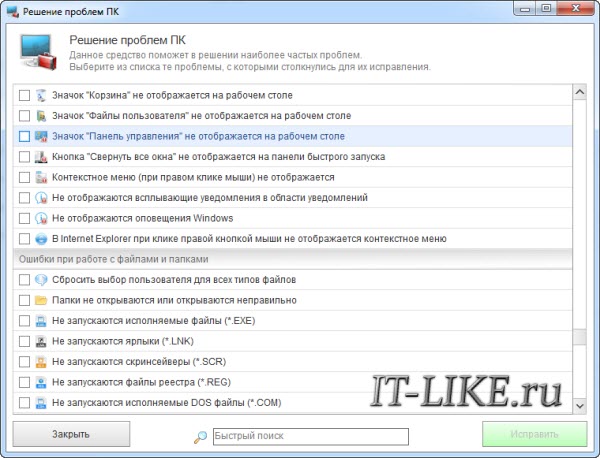
Как вы видите, Kerish Doctor вполне можно доверить здоровье своей операционной системы.
Функция Kerish Deblocker
Очень интересная функция, которая позволяет закрывать зависшие приложения. Включить или отключить её можно в основных настройках:
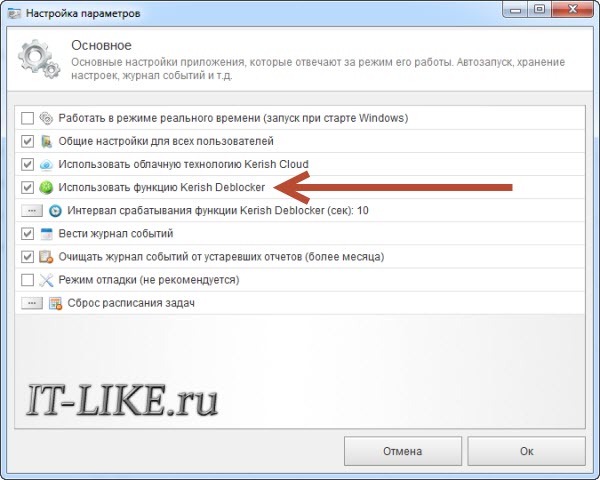
Теперь, если какая-нибудь программа зависает и перестаёт отвечать на действия, удерживаем клавишу «Esc» в течении 10 секунд и приятный женский голос сообщит «Приложение деактивировано». Это ли не чудо? 🙂 При удерживании кнопки «Break» будут закрыты ВСЕ несистемные процессы. Полезная фишка для борьбы с вирусами, которые блокируют рабочий стол.
Нежелательные исполнимые файлы можно добавить в чёрный список, тогда они больше работать не будут (). Правда, мне не совсем понятен смысл этой функции. Ведь если есть такие приложения, то их можно и вовсе удалить.. Но раз сделали, значит кому-то это нужно 🙂
Доверяй, но проверяй (процессы и автозагрузка)
Немало было написано про автозагрузку программ вместе с Windows, но остался вопрос – как же понять какие приложения можно оставить в автозапуске, а какие удалить? В Kerish Doctor есть инструмент «Автозагрузка Windows»
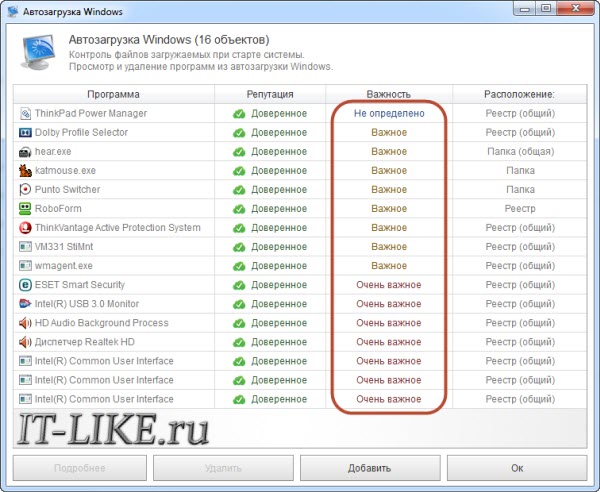
Понятно дело, что здесь можно добавлять и удалять объекты. Но главное, что программа сообщает какие процессы заслуживают уважение, а какие нет, основываясь на своих базах данных, которые регулярно обновляются. Конечно, все процессы она не знает, но 95% покажет точно. А это, согласитесь, на много облегчает задание.
То же самое касается инструмента «Запущенные процессы»
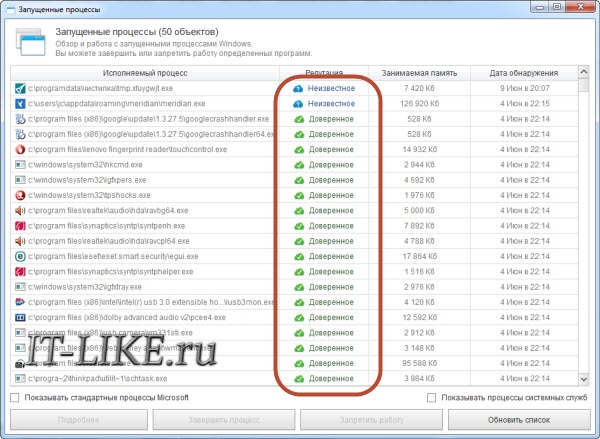
Здесь также можно выявить непонятные и недоверенные приложения. Замечу, что если программа не знает, что это за процесс, то это не значит что его срочно нужно удалить. Сначала нужно поискать его в интернете и самому сделать вывод. Обычно, это какие-то собственноручно установленные малоизвестные приложения, вы это сразу поймёте.
Любые действия для оптимизации системы можно откатить в пункте . Эта функция работает отдельно от точек восстановления системы.
Ускорение игр
При работе в реальном времени доступна функция ускорения игр. Нужно конкретно указать запускаемый файл игры в меню (кроме приложений из «Обозревателя игр», они добавляются автоматически). Мне стало интересно как она работает, и вот что я выяснил. В момент запуска игрового приложения (в принципе, можно указать любой исполняемый файл), Kerish Doctor:
- выставляет максимальный процессорный приоритет для игры
- максимальный приоритет выделения оперативной памяти и работы с жёстким диском
- если памяти мало, то другие запущенные приложения будут сброшены в файл подкачки
- если эффект оказался незначительным, то временно останавливаются некритичные системные службы Windows.
Это должно немного ускорить игры, но на чудо не рассчитывайте. Я бы сказал, что это лучше, чем ничего.
Рекомендации для лучшей работы компьютера
Ещё одна интересная фишка
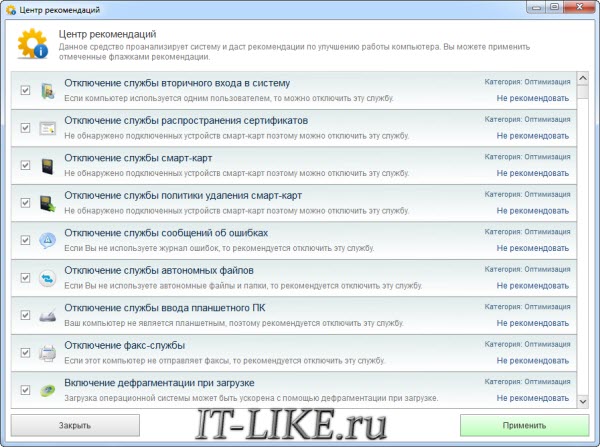
Программа анализирует системные параметры и выдаёт рекомендации по оптимизации. Например, первое что я вижу, «Отключение службы вторичного входа в систему», и сразу видим пояснение «Если компьютер используется одним пользователем, то можно отключить эту службу».
Или ещё «Отключение выгрузки драйверов и системного кода режима ядра из памяти», и подсказка «при 7.78 Гбайт памяти можно не выгружать части ядра системы на диск, это повысит производительность». У меня именно столько памяти, и есть смысл послушаться совета.
И вот «Включение дефрагментации при загрузке». Если применить эту опцию оптимизации, то при загрузке Windows будут дефрагментированы некоторые системные файлы, что немного ускорит работу операционной системы.
Оптимизация интернет-соединения
Здесь нет никакой новой фишки, подобная надстройка используется с момента появления интернета, но для тех, кто этого ещё не сделал, вот:
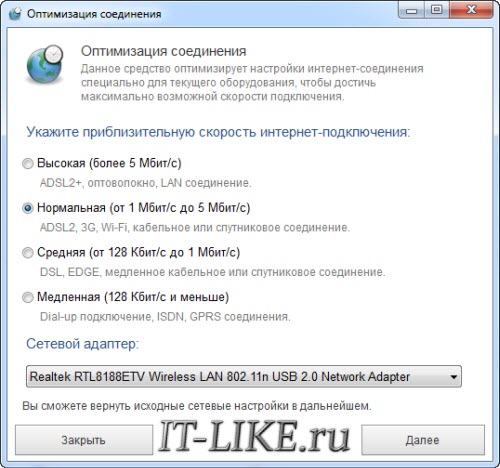
Вам нужно выбрать скорость своего интернета, сетевой адаптер и применить изменения.
В двух словах о других, не менее полезных, функциях
В разделе можно вернуть к жизни удалённые файлы. Выбираем диск и вперёд.
«Тонкая настройка Windows» — содержит в себе кучу твиков системы, например: отображать значок «компьютер» на рабочем столе, отключить контроль учётных записей (UAC), запретить запуск редактора реестра Windows и другие:
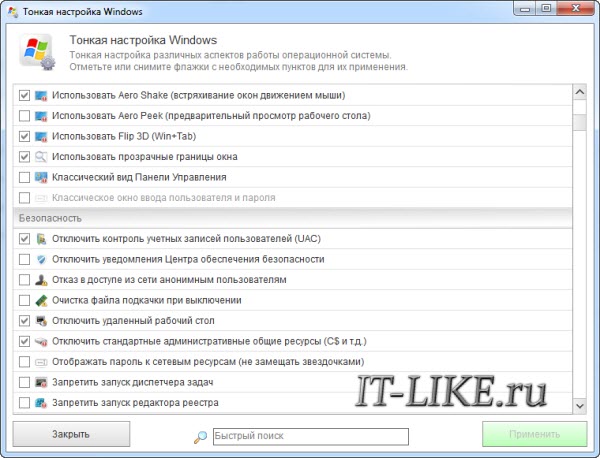
«Оптимизация служб» — подсказывает какие службы Windows можно отключить для более быстрого запуска Windows и небольшой экономии оперативной памяти.
«Проверка установленного ПО» — показывает текущие версии установленного программного обеспечения и их актуальные версии. Всё это берётся из собственных баз данных. Если приложение устарело, то указывается степень риска по безопасности.
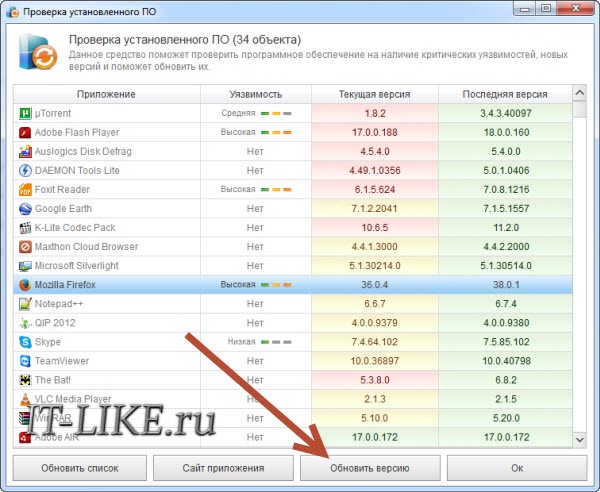
Нажав на кнопку «Обновить версию» сразу перекидывает на загрузку последней версии программы.
Давайте уже подводить итоги
Друзья! Я описал основные, наиболее интересные и востребованные, с моей точки зрения, функции Kerish Doctor 2019. Многое можно найти и в других утилитах, но это настоящий монстр «всё-в-одном». Не зря данное программное обеспечение получило более 50 ВЫСШИХ наград, а первая версия вышла ещё в 2006 году и постоянно обновляется.
Для опытных пользователей и системных администраторов этот софт будет интересным развлечением и в каких-то моментах сможет облегчить работу, сэкономить время. Для неопытного пользователя программа может решить многие проблемы и разрешить непонятные ситуации, а также стать некой уверенностью в завтрашнем дне 🙂
Я считаю, что основной плюс использования подобного софта – это всё-таки экономия времени. Копаясь в десятках статей и читая форумы по оптимизации операционной системы вы всё сможете сделать вручную. Но, посчитав потраченные часы и дни на изучение этого вопроса, в итоге вы ничего не выиграете от улучшений. Например, вы уменьшили скорость загрузки Windows на 30 сек, но потратили на это два часа (7200 сек), и где тут здравый смысл? 😉
Покупать или не покупать Kerish Doctor решать только вам, а на время раздумий, повторюсь, даётся бесплатный тестовый период 15 дней.
Вячеслав
Отличная программа, пользуюсь уже года 3. Главное — изучить ее и настроить под себя, но это совсем несложно, все написано доступно, правда чтобы изучить ее более-менее — нужно время.И еще — эту прогу нужно покупать, всякие кряки здесь не проходят, а ключи которые есть в инете в свободном доступе — либо не работают, либо баняться быстро — максимум два меесяца может проработать — дальше — банят ключ. Можно, конечно, пользоваться ею без обновления баз данных, но такая прога никому не нужна. Помучавшись с такими ключами и всякими Portabl версиями этой проги, понял, что лучше купить ее, и не знать горя. Сначала покупал ключ на год, а сейчас приобрел ключ на 3 года на 3 компа, цена невелика, а если покупать на год или два — еще меньше, но лучше брать на 3 года — выгоднее получается. Кто не имеет возможности заплатить — могут купить вскладчину — скажем один ключ на два компа, поделив расходы пополам, либо вообще сложиться трем человекам на — на три компа, в три раза меньше платить прийдется. Но лучше не жмотиться и не заморачиваться, найти 590 руб ( она того стоит) и три года пользоваться, не думая о всяких кряках. Короче — отличная прога, стоит своих денег, пользуюсь и всем советую.
Tawheed
Пользуюсь полгода, пока радует, рекомендую!
Дмитрий
Эта программа не даёт мозгу развиваться не пользуюсь и всё отлично
Игорь
«Решение проблем ПК» — очень понравилось. Решение стольких проблем, просто нажав 2 раза левую кнопку мыши.
Anton
Рекламу платных программ нужно отдельно обозначать, сразу, что бы читатель не тратил на них свое время, вы уважаете своих читателей, ваши читатели уважают вас, все закономерно. А сайт мне в целом нравится и советы тут дельные можно прочитать, автору сайта респект.
Алексей Виноградов
я сразу написал что программа платная, и она реально клёвая, про чепуху я не пишу, когда предлагают даже за деньги. А в целом спасибо)
Владимир
Согласен с вами, программа хорошая. Пользуюсь ей давно, по первости у неё был совсем другой интерфейс и меньшее количество функций. покупаю обычно на год (новогодняя скидка)
seoonly.ru
И правда полезная софтина, надо закачать
Рашид
Недавно на блоге у кого-то видел эту программу. У неё ещё наград много!
Валерий
Интересная программа и не менее интересное описание. Обязательно протестирую!
Михаил
Поставил попробовать. Не заметил пока что изменений в работе (в частности, в скорости загрузки и работы системы). При активации «Оптимизация системы» вышло сообщение «объект не обнаружен» и ничего больше. Это как понимать? )) В общем, пока не ясные впечатления от проги..
270755
Изучайте мат.часть ( программу). У нее очень большой функционал. Я изучал несколько дней. Если Вы расчитываете что Ваш комп будет работать в два раза быстрее, то этого не будет. Эта программа, как и многие другие чистит комп, удаляет ненужные файлы и делает кучу других операций. Но все, что она делает, нужно изучить, и настроить под себя, под свои нужды. Но и по умолчанию она неплохо настроена. Кое что она делает в автоматическом режиме, но много и ручных операций. Когда Вы ее изучите, поймете что она может, то будете всегда ставить ее на свой комп и пользоватся ею, главное не спешите, внимательно изучите ее функционал. Удачи.
Виктор
Хочу ещё почитать. Хотя все ясно, надо попробовать…
Сергей
скачал «Doctor»а , попробовал в деле «как есть» ,т.е. без каких-либо настроек — CCliner отдыхает. хотя 15 мин. назад CCliner»ом комп почистил.
RNS
Будьте осторожны с програмами оптимизации, они дают ингода глюки. Кроме ССleanr — a он меня пока еще не подволил.
viatcheslav
шо сказать, я чайник,но надеюсь, шо с помощью умных советов буду продвинутым чайником!
спасиб за хорошее обьяснение.
Эдуард Николаевич
Скачал этого «доктора» и через час удалил-удаляется легко.
В остальном такая же мутотень,как и другие.Все просканировала в разделе «обслуживание»,
крякнула и замерла.Не реагирует ни что. Отключил бук-появилась живая,снова сканирование,
назвала ошибки,крякнула и замерла снова. Обращение в техподдержку сработало, там совет
найти проблемму,нашел,нажал-вылез целый роман советов самому этим заниматься.
Плюнул, удалил,включил «Бустер»-он наворотил целую гору других ошибок. Удалил и его.
Включил Кашпировского-тихий ужас,компьютер страшно заражен новейшими вирусами,нет
ничего исправного и путного.Еле избавился и от него только через ревоунинсталер.
Работает виндовс10 со своим «защитником» и каждый день включаю «клинер 5.11.» и без
всяких «самых лучших программ».
Вывод: каждый программист делает то,что у него получается и считает лучшим.Как опытный
пользователь ради интереса я проверил десятки всевозможных программ и браузеров,но
постоянно у меня мазилла-фирефокс(уже 42) с поиском Яндекса,клинер 5.11 и ревоунинс.
Алексей Виноградов
сначала вылечите комп от вирусов, например с помощью Avasta, а потом уже оптимизируйте систему. Клинер это не оптимизатор и не решает конкретных проблем с системой.
Вячеслав
Mазила стала отвратительным браузером, с каждым новым ее обновлением становиться все хуже. Если она раньше только долго запускалась, с чем можно было мириться, то сейчас глючит по полной. И долго запускается, как и раньше, и очень часто виснет, приходится перезапускать по новой, а это долго. Думал что только у меня, оказалось что не только. Тоже ставил на разные компы и на ноуты — везде одно и тоже. Пришлось отказаться от этого глючного браузера, благо что других полно. Что и Вам советую.
Алексей Виноградов
а причём тут мозила?) вы немного не в той статье отписались
Вячеслав
Ничего в программе не тормозит и после установки ее комп тоже не тормозит. Ставлю ее уже года 4 и на стац и на ноуты все номально проходит. Но скачивать нужно с их оф. сайта. Единственно при обновлении баз данных, после нажатия на «обновить базу данных» сразу после установки программы, почти всегда приходится это делать два раза , с первого не выходит, выбрасывает окно со знаком СТОП красным, но после второго запуска все распознается нормально, Но это все описано в инструкции. Очень редко было, что прога поставиться, но через несколько запусков не хочет запускаться, приходится переустанавливать, но такое редко бывает. И еще — не ставте эту прогу с разных WPI, хотя там она и активирована, но ключ почти всегда забанен, при первом обновлении сразу это пишет. А так все нормально работает. Еще раз повторю — не надо пороть горячку и спешить сразу делать выводы, после установки, программу нужно изучить, настроить под себя, а настроек и функций в ней полно. Дерзайте и все у Вас получиться
Владимир
Каспер дырявый и тормозной, защитник виндоус это только одно название. Вылечите комп для начала и уж потом пробуйте КД. Мазила с поиском Яндекса ( посмотрите сколько вам яндекс напихал туда лишнего и что дополнительно поставил вам ))))
александр
Привет Алексей очень хорошая программа установил пробную так как я из долбаной украины не знаю как купить платную версию с уважением Александр.
Владимир
Есть много сайтов где раздают лиценионные программы, ищите и получайте новости и при получении уведомлений на нужную прогу скачивайте и ставьте нужную. Антивирусные решения только в основном дают максимум на полгода, на другие проги по разному.
Николай
Всем добрый день!
Владимир, спасибо за сайт и дельные советы. Скачал и поставил программу. Действительно хорошая. Просмотрел обзоры этой программы на английском. Как ни странно, особо на специализированных англоязычных сайтах, она не славится. Например, обзор PC Mag ставит на первое место System Mechanic. Есть и другие аналогичные программы. В связи с этим, у меня вопрос: что лучше для оптимизации Windows 7, например, System Mechanic Pro или Kerish Doctor? Если уж платить деньги, то лучше покупать лучшее. Что все таки лучше использовать? C уважением и наилучшими пожеланиями
Алексей Виноградов
поставьте пробные версии и посмотрите какая больше понравится, обе они делают свою работу
Дмитрий
Как ни странно, даже не слышал об этой штуке ничего. Обязательно опробую. Если понравится, то и денег не жалко отдать).
Евгений
Не всё корректно выполняет в системе, недостаточно «умная».
Галина
Здравствуйте! Очень понравилась эта программа. Один вопрос — а надо ли дополнительно ставить еще какой-нибудь антивирус? Вроде, у неё есть функции антивируса
Виктор
здравствуйте, пишу здесь хотя тема чуть другая: очень давно загружал TheBat и Yandex браузер. почти сразу снёс. сейчас пользуюсь RegOrganizer, при чистке от мусора Рег чистит кеш в этих программах. значит остались хвосты. TheBat нашёл 2 хвоста в реестре,его следы в Реге пропали.ни где не могу найти хвосты Яндекс. перелопатил сам /C, настроил все файлы видимыми, искал в реестре, искал с AVZ5 — всё без толку.
не подскажете где и под какими именами может скрываться Яндекс в компе. спасибо.